
Facebook, както и много други социални мрежи, предизвикват пристрастяване. За някои животът им се управлява от коментари, харесвания и споделяния. Но има и други, на които им е писнало и са търсили в интернет как да изтрия акаунт във фейсбук така че няма и следа от нещо, което са споделили или техни снимки.
Ако и вие сте се уморили от Facebook и искате да намалите загубите си, тогава ние ще ви дадем ключовете, за да знаете как да изтриете акаунт във Facebook, независимо дали искате да си починете или искате да го изтриете напълно.
Двата начина да напуснете Facebook: изтрийте или деактивирайте
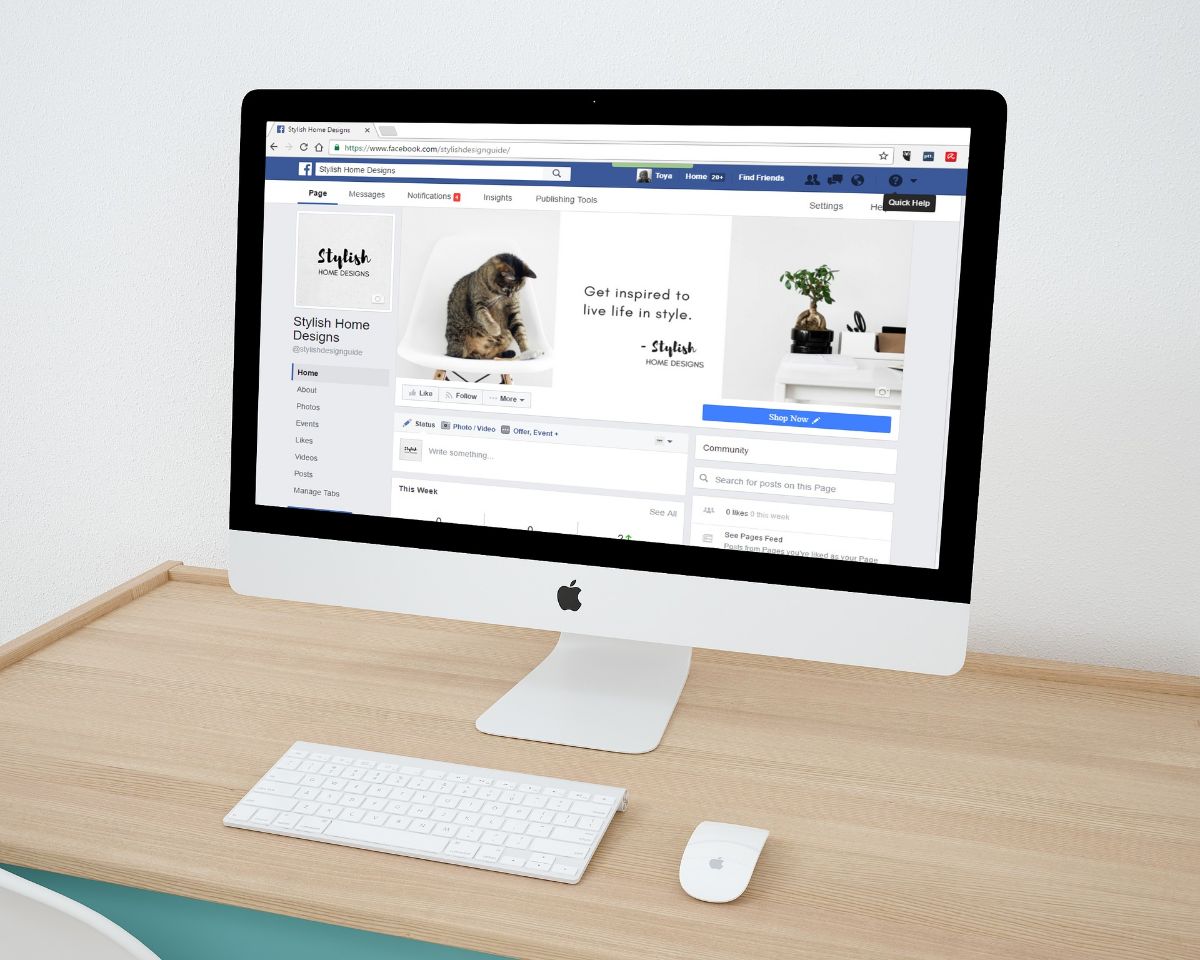
Както при Instagram, в случая с Facebook също има два начина да се отървете от социалната мрежа: или изтрийте, тоест напълно изтрийте профила си; или го деактивирайте. И двете са напълно различни.
Когато решим да си починем от Facebook и не искате да получавате съобщения или някой да посещава профила ви, това, което можете да направите, е да деактивирате акаунта си. Това е временна мярка, тоест Facebook приема така, сякаш ще си направите почивка, но искате информацията ви да продължи да съществува. Никой обаче няма да може да те търси, да види биографията ти и т.н. И за да го активирате отново, просто трябва да влезете отново в акаунта си.
Сега, ако искате напълно да изтриете акаунта си, тогава това, което трябва да направите, е да го изтриете за постоянно. Очевидно има своите последствия, като например загубата на приятелите, които имате, публикациите, снимките и други. Разбира се, имате 14 дни, за да завършите елиминирането. Ако през това време влезете в акаунта си, всичко се анулира. Освен това Facebook (или Meta) ще отнеме 90 дни, за да премахне всичките ви данни от своята база данни (въпреки че те предупреждават, че може да има някои „материали“ в тяхната база данни).
Стъпките за деактивиране на вашия Facebook акаунт

Понякога, От гняв, умора или просто защото не можете да се справите със социалните мрежи, решавате да изтриете профила. Но след известно време се връщаш. А това означава, че трябва да създадете отново акаунта, да намерите приятели и т.н. За да избегнете това, вместо да изтриете Facebook, той ви дава възможност да деактивирате акаунта, както видяхме преди. Но как го правиш?
За да направите това, първото нещо, което трябва да направите, е въведете настройките на Facebook. Това става с менюто, което имаме от лявата страна. Там ще видите "Настройки и поверителност". И ако го дадете, "Настройки" ще се появи отново.
Сега ще влезете в панел с дясна колона с няколко опции. Трябва да отидете на «Поверителност».
След като влезете в това меню, в същата дясна колона трябва да кликнете върху „Вашата информация във Facebook“. Фокусирайки се сега върху централната страница, ако превъртите надолу до дъното, ще видите, че пише: «Деактивиране и елиминиране». Това, което прави, е да ви даде възможност да деактивирате акаунта за известно време или да го изтриете за постоянно.
Тук ще трябва да изберете да деактивирате акаунта и също така да щракнете върху Отидете към деактивиране на акаунта. Ще се появи поредица от инструкции, за да потвърдите и те ще ви уведомят какво може да се случи, както и да обърнете процеса, тоест да го активирате отново.
Какво ще стане, ако деактивирам акаунта
Facebook съветва, че Когато акаунтът е деактивиран, с него се случва следното:
- Никой не вижда профила ви. Въпреки че има известна информация, която все още се вижда.
- Въпреки че се появявате в списъка с приятели на тези, които ви следват, само тези ще могат да ви видят. За други няма да съществуваш.
- Също така администраторите на групата могат да виждат вашите публикации и коментари.
- Няма да можете да използвате Facebook. Всъщност, ако влезете с вашия профил, това, което ще се случи е, че той ще бъде активиран отново и ще бъдете видими за всички.
- Страниците, които контролирате, тоест вашите собствени, също ще бъдат загубени. Само ако ги споделите с някой друг, те могат да останат активни.
Как да изтриете Facebook акаунт стъпка по стъпка
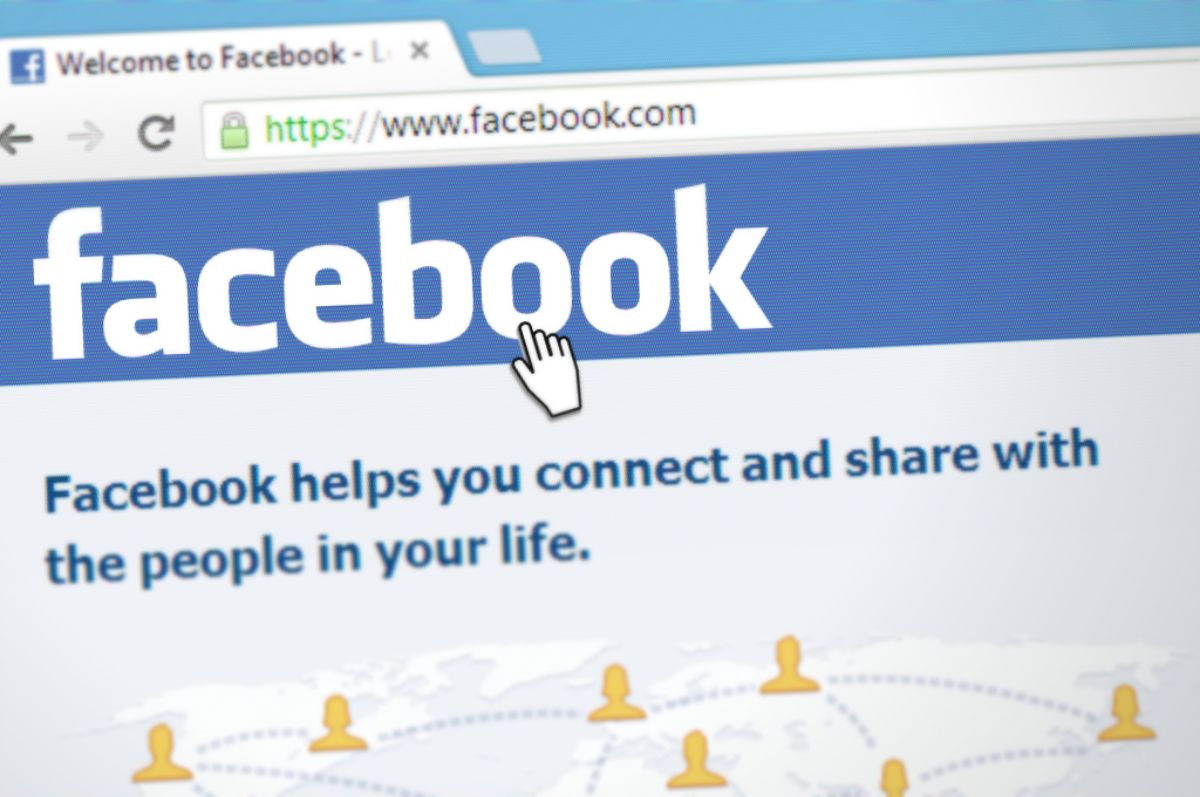
Ясно е, че, ако решението ви е да напуснете напълно Facebook, безполезно е да държите профила си деактивиран, а социалната мрежа да съхранява данните ви, ако не искате да знаете нищо за него (и по-малко с течовете, които често търпи). Следователно, за да затворите напълно своя Facebook профил, стъпките, които трябва да предприемете, са следните:
Направете резервно копие на вашите данни
Това е нещо, което мнозина забравят, но може да бъде интересно. С нея ще го направиш за да можете да запазите както вашите снимки, така и публикациите си, които все пак са ваши. За да го направите, трябва да отидете в Настройки и поверителност, а оттам в Настройки.
Отново отиваме на Вашата информация във Facebook и тук, на централната страница, имате бутона «Изтеглете вашата информация». Щракнете върху "преглед" и ще можете да изберете категориите данни, като маркирате полетата, които се появяват от дясната страна.
След това трябва да изберете формата за изтегляне, качеството на снимките и видеоклиповете и периода от време. Давате Създаване на файл и той ще изглежда като чакащ, докато не стане достъпен за изтегляне. Разбира се, това често не е незабавно и може да отнеме от няколко часа до няколко дни, за да го направите. След като го получите, можете да продължите с пълния процес на премахване.
Напълно изтрийте акаунта си във Facebook
Може би вече сте разбрали, че за да изтриете акаунта си във Facebook, трябва да преминете през същите стъпки като при деактивирането му. Само, вместо да натискате деактивиране, трябва да натиснете изтриване.
Това означава, стъпките са:
- Отидете на Настройки и поверителност / Настройки.
- След като влезете, щракнете върху Поверителност.
- Отидете на вашата информация във Facebook.
- Слезте надолу до края, където пише „Деактивиране и изтриване на акаунта“.
- Кликнете върху Изтриване на акаунт и върху бутона «Отиди към изтриване на акаунт».
- Кликнете върху Премахване на акаунта, въведете паролата и продължете.
Имате 30 дни за отмяна на процеса на премахване. По това време можете да изберете да отмените процеса. За да направите това, просто трябва да влезете в акаунта си и да натиснете бутона "Отказ изтриването".
Имате ли въпроси за това как да изтриете акаунт във Facebook? Попитайте ни и ние ще се опитаме да ви помогнем.